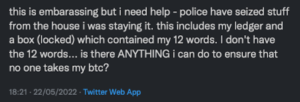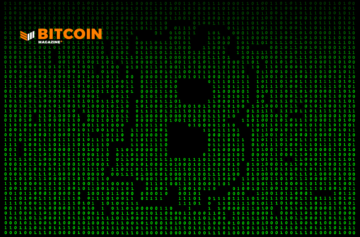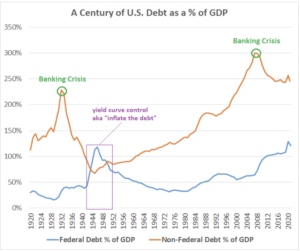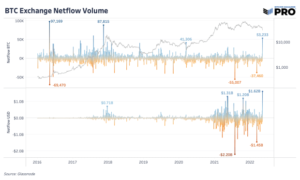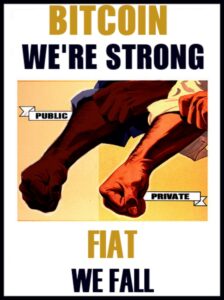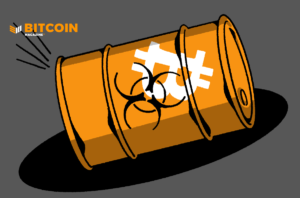Τώρα μπορείτε να μεταφέρετε την εφαρμογή του Bitcoin Layer 2 όπου κι αν πάτε, δίνοντάς σας τη δυνατότητα να μεταδίδετε sats παντού!
Αυτό είναι ένα άρθρο γνωμοδότησης από τον Anthony Feliciano, διοργανωτή εκδηλώσεων Bitcoin και συνεργάτη στο Bitcoin Magazine.
Αυτό το άρθρο αποτελεί συνέχεια του προηγούμενο άρθρο που έγραψα, μιλώντας για διαφορετικούς τύπους κόμβων Lightning. Θα επεκταθώ στο RaspiBlitz Κόμβος Δικτύου Lightning. Δεν θα υπεισέλθω στις πολλές άλλες επιλογές και δυνατότητες αυτού που προσφέρει το RaspiBlitz, αλλά αυτή είναι μια μοναδική ανατροπή.
Αυτό το έργο ξεκίνησε πριν από τέσσερα χρόνια όταν καθόμουν στο διαμέρισμά μου, το μεσημέρι, και ξαφνικά το ρεύμα κόπηκε. Το πρώτο πράγμα που περνάει από το μυαλό ενός κανονικού ανθρώπου είναι «φτου, τελείωσε το ρεύμα — αναρωτιέμαι πόσο καιρό θα πάρει και πρέπει να αρχίσω να ψάχνω στο ψυγείο για να φτιάξω μπάρμπεκιου ό,τι μπορεί να ξεπαγώσει;»
Οχι εγώ! Αμέσως σκέφτηκα, «Ο ΚΕΡΑΥΝΟΚΟΜΒΟΣ ΜΟΥ!» Με λίγα λόγια, το ρεύμα ήταν κλειστό μόνο για μερικές ώρες. Αλλά εκείνη την ώρα με έβαλε σε σκέψεις, αν ξανασυμβεί κάτι τέτοιο, τι μπορώ να κάνω;
Αυτό που εκδηλώθηκε στη συνέχεια ήταν ένα έργο που με ακολούθησε δημιουργώντας έναν κόμβο RaspiBlitz LN. Αυτό το έργο είναι να βρούμε έναν τρόπο να διατηρηθεί ο κόμβος LN σε λειτουργία όταν σβήνει η τροφοδοσία και το διαδίκτυο.
Τα ζητήματα που πρέπει να λυθούν για:
- Τροφοδοσία — τι μπορώ να χρησιμοποιήσω για να διατηρήσω τον κόμβο LN σε λειτουργία κατά την επόμενη διακοπή ρεύματος;
- Διαδίκτυο — πώς μπορώ να διατηρήσω τον κόμβο LN συνδεδεμένο στο Διαδίκτυο για να διατηρήσω το LN συγχρονισμένο;
- Κινητικότητα — τι θα γινόταν αν υπήρχε φωτιά ή έκτακτη ανάγκη και έπρεπε να φύγω παίρνοντας μόνο ό,τι μπορώ να μεταφέρω;
Power
Εάν διαβάσετε τα θέματα, πιθανότατα και εσείς οι ίδιοι σκέφτεστε ήδη λύσεις. Το πρώτο πρόβλημα είναι εύκολο να λυθεί – αποκτήστε ένα αδιάλειπτο τροφοδοτικό (UPS) ως εφεδρικό. Έχει νόημα σωστά; Εάν κοπεί το ρεύμα, το UPS ενεργοποιείται και διατηρεί την τροφοδοσία της συσκευής χωρίς προβλήματα. Το μόνο επόμενο ερώτημα είναι, πόσο καιρό χρειάζεστε; Υπάρχουν πολλά UPS στην αγορά που παρέχουν ισχύ για οποιονδήποτε αριθμό ωρών, οπότε σε αυτό το σημείο γίνεται θέμα προτίμησης και προϋπολογισμού. Πήγα για ένα μοντέλο UPS τροφοδοσίας περίπου δύο ωρών. Εκείνη την εποχή δεν είχα τίποτα, οπότε αυτό ήταν ακόμα νέο για μένα και δεν μου είχε περάσει ποτέ από το μυαλό. Αν και δεν είναι η μεγαλύτερη φόρτιση ή το πιο ισχυρό UPS εκεί έξω, το UPS που επέλεξα παρέχει εφεδρική ισχύ μόνο στον κόμβο LN και στον δρομολογητή μου. αν χάσω το Διαδίκτυο, μπορώ ακόμα να διατηρήσω την τροφοδοσία του δρομολογητή μου και να συνδεθώ μέσω ενός ασφαλούς κελύφους (SSH) τερματικό στις συσκευές μου στο δίκτυο. Το πρώτο πρόβλημα λύθηκε.
Internet
**Σημείωση** Η ακόλουθη λύση βασίζεται στην αρχή εάν χρησιμοποιείτε εγκατάσταση WiFi. Εάν χρησιμοποιείτε το καλώδιο Ethernet, μπορείτε ακόμα να προσθέσετε το δίκτυο WiFi ως εφεδρικό από τα παρακάτω βήματα. Επίσης, εάν διατηρείτε τον δρομολογητή σας τροφοδοτημένο από ένα UPS, αυτό δεν σημαίνει πάντα ότι χάνετε το διαδίκτυο σε περίπτωση διακοπής ρεύματος, καθώς αυτό θα εξαρτηθεί από το εάν επηρεάζεται και ο πάροχος σας. Αυτή η μέθοδος είναι για διακοπή ρεύματος μεγαλύτερης περιοχής ή κατάσταση έκτακτης ανάγκης και θα συμβάλει στην επίλυση του τρίτου προβλήματος - της κινητικότητας.
Διαδίκτυο και Διατήρηση Συνδεσιμότητας
Ενώ όλοι ανησυχούν για την εξουσία, και δικαίως, πολλοί ξεχνούν το δεύτερο πιο κρίσιμο κομμάτι - τη σύνδεση στο Διαδίκτυο. Πώς μπορώ να διατηρήσω αυτήν τη συσκευή συνδεδεμένη εάν υπάρχει διακοπή ρεύματος; Εύκολο — τότε άρχισα να ερευνώ. ευτυχώς επειδή χρησιμοποιώ α Ράσπι 4 που συνοδεύεται από ενσωματωμένο WiFi, με μια απλή διαμόρφωση του αρχείου WiFi μπορείτε να προσθέσετε ένα δεύτερο δίκτυο WiFi.
Πώς να εγκαταστήσετε ένα δεύτερο δίκτυο στο Raspi σας:
Μεταβείτε σε αυτή τη σελίδα για περισσότερες πληροφορίες: Ρυθμίστε το WiFi στο Raspi
Αυτή είναι η γραμμή κώδικα που ψάχνετε:
sudo nano /etc/wpa_supplicant/wpa_supplicant.conf
**ΣΗΜΕΙΩΣΗ** Εάν δεν χρησιμοποιείτε WiFi και αντ' αυτού χρησιμοποιείτε RJ45 (Ethernet), το αρχείο wpa_supplicant.conf ενδέχεται να μην έχει αυτόν τον κωδικό στο επάνω μέρος. αν λείπει προσθέστε το:
ctrl_interface = DIR = / var / run / wpa_supplicant GROUP = netdev
update_config = 1
χώρα=ΗΠΑ – **Αλλάξτε τον κωδικό της χώρας σας εάν είστε εκτός των Ηνωμένων Πολιτειών**
Για να εισαγάγετε αυτόν τον κωδικό, βγείτε από το μενού RaspiBlitz στην οθόνη τερματικού, η οποία θα πρέπει να μοιάζει με αυτό:
admin@NODEIPADDRESS:~ $
Εισαγάγετε τον κωδικό για να μοιάζει με αυτό παρακάτω:
admin@NODEIPADDRESS:~ $ sudo nano /etc/wpa_supplicant/wpa_supplicant.conf
Δεν θα εμφανίσω τη διαμόρφωσή μου, αλλά θα δείτε τις ρυθμίσεις σας όταν ανοίξετε το αρχείο. Το πήρα από τον παραπάνω σύνδεσμο "Ρύθμιση WiFi στο Raspi".
ctrl_interface = DIR = / var / run / wpa_supplicant GROUP = netdev
update_config = 1
χώρα=ΗΠΑ
δίκτυο = {
ssid=”SchoolNetworkSSID”
psk=”passwordSchool”
id_str=”σχολείο”
}
δίκτυο = {
ssid=”HomeNetworkSSID”
psk=”passwordHome”
id_str="σπίτι"
}
Αυτό που θα δείτε στο αρχείο σας είναι το δίκτυο WiFi που χρησιμοποιείτε ήδη. Αυτό που προσθέτετε είναι αυτό το δεύτερο δίκτυο. Ποιο είναι λοιπόν το δεύτερο δίκτυό σας; Εννοώ σε πόσα σημεία WiFi μπορείτε να συνδεθείτε; Γνωρίζετε το SSID (αναγνωριστικό συνόλου υπηρεσιών) και τον κωδικό πρόσβασης για να συνδεθείτε σε αυτά; Στην περίπτωσή μου, χρησιμοποίησα το hotspot του κινητού μου. Σωστά, μπορείτε να χρησιμοποιήσετε το κινητό σας ως hotspot για να λειτουργήσει ως WiFi, έτσι ώστε ο κόμβος σας LN να μπορεί να συνδεθεί σε αυτό. Έτσι, για το δεύτερο δίκτυο στη λίστα, έβαλα το SSID μου και τον κωδικό πρόσβασης που δίνεται από τη λειτουργία hotspot του κινητού μου.
Ερώτηση — αλλά τι γίνεται αν χρησιμοποιήσω το hotspot του κινητού μου; Πώς θα γνωρίζω τη διεύθυνση IP για να συνδεθώ σε αυτήν; Μην ανησυχείς, σε έχω καλύψει και με αυτό. Στο τηλέφωνό σας (χρησιμοποιώ Android) κατεβάστε μια εφαρμογή που ονομάζεται Τέρμιους που λειτουργεί σαν τερματικό SSH από το κινητό σας στη συσκευή σας LN.
**Σημείωση** Εάν έχετε μια οθόνη στο RaspiBlitz, η διεύθυνση IP στην οποία θα συνδεθείτε θα εμφανιστεί και εκεί, πράγμα που σημαίνει ότι εισαγάγατε σωστά το δεύτερο δίκτυο WiFi και το τηλέφωνο και η συσκευή σας επικοινωνούν.
**Σημείωση** Εάν χρησιμοποιείτε τη συσκευή σας χωρίς κεφαλή (χωρίς οθόνη) όπως εγώ, τότε πρέπει να λάβετε τη διεύθυνση IP, από τις πληροφορίες "συνδεδεμένης συσκευής", ένα βήμα που θα συζητήσω παρακάτω
Εφαρμογή Termius
Βήματα: Λόγω της πολιτικής ασφαλείας, δεν μπορώ να τραβήξω στιγμιότυπα οθόνης για να δείξω πώς να ρυθμίσετε την εφαρμογή στο τηλέφωνό σας, αλλά μπορώ να σας καθοδηγήσω.
- Ανοίξτε την εφαρμογή
- Κάντε κλικ στο «+» – Νέος κεντρικός υπολογιστής
- Συμπληρώστε τις πληροφορίες – Ψευδώνυμο (όνομα για τη σύνδεση)
- Όνομα κεντρικού υπολογιστή ή διεύθυνση IP: θα λάβετε αυτήν τη διεύθυνση IP όταν ο κόμβος σας συνδεθεί στο hotspot του κινητού σας τηλεφώνου. Θα δείξω πώς να το αποκτήσετε αργότερα.
- Βεβαιωθείτε ότι το πλαίσιο "SSH" είναι επιλεγμένο.
- Όνομα χρήστη: για τους χρήστες του RaspiBlitz το όνομα χρήστη είναι "διαχειριστής", αλλά αν το αλλάξετε σε κάτι άλλο, τότε είναι όπως το ονομάσατε.
- Κωδικός πρόσβασης: ΜΗΝ ΕΙΣΑΓΩΓΕΤΕ ΚΩΔΙΚΟ! Εάν το εισαγάγετε, θα συνδεθεί αυτόματα, κάτι που αποτελεί ελάττωμα ασφαλείας εάν κάποιος μπει στο τηλέφωνό σας. Αφήστε το κενό όταν κάνετε κλικ στο ψευδώνυμο, θα σας ζητήσει τον κωδικό πρόσβασης της συσκευής σας για να συνδεθείτε.
- Κάντε κλικ στο σημάδι επιλογής στο επάνω μέρος για να προσθέσετε τη νέα σύνδεση.
- Όταν κάνετε την πρώτη σας σύνδεση SSH στη συσκευή, θα σας ζητήσει να αποδεχτείτε το δακτυλικό αποτύπωμα για να το κάνετε. Κάντε κλικ στο «Ναι».
Παρακάτω είναι ένα στιγμιότυπο οθόνης του πώς φαίνεται όλο αυτό:
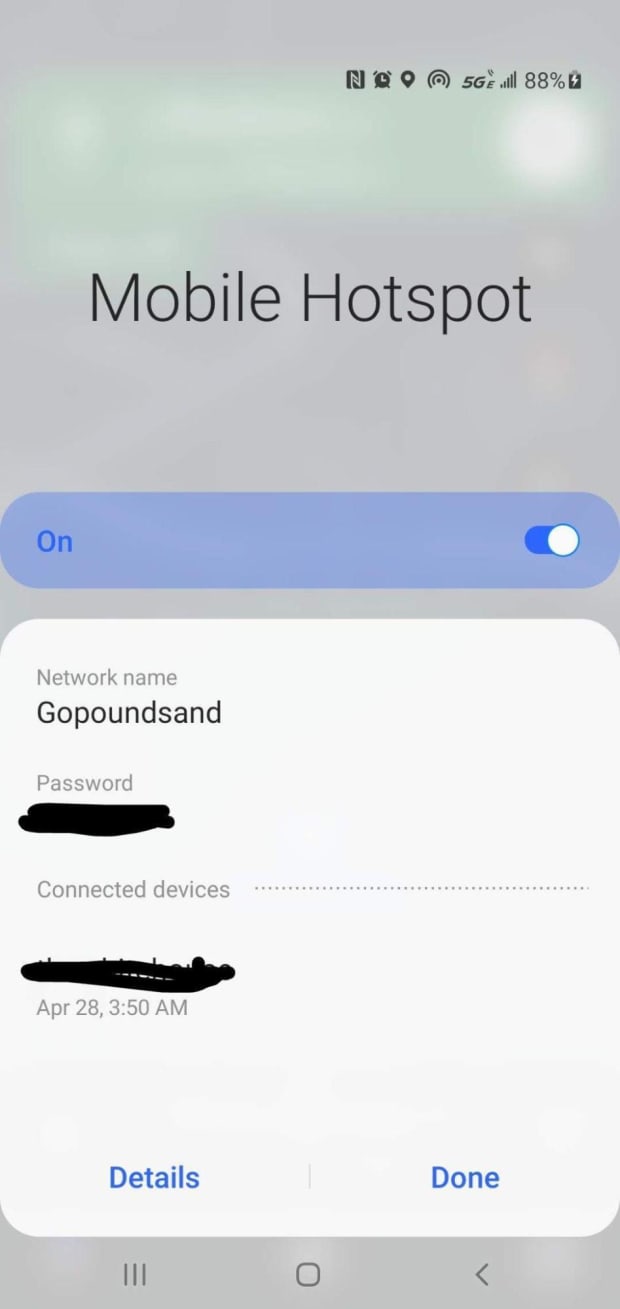
Όπως μπορείτε να δείτε, είμαι στο hotspot του κινητού μου.
Το δίκτυό μου WiFi είναι "Gopoundsand" μαζί με τον κωδικό πρόσβασης που παρέχεται (psk), τον οποίο εισήγαγα ως το δεύτερο δίκτυο WiFi.
δίκτυο = {
ssid=”Gopoundsand”
psk=”passwordHome”
id_str="σπίτι"
}
Εάν βλέπετε συνδεδεμένες συσκευές (το όνομα του κόμβου σας LN), αυτό σημαίνει ότι ρυθμίσατε σωστά το sudo nano /etc/wpa_supplicant/wpa_supplicant.conf και η συσκευή σας είναι πλέον συνδεδεμένη με WiFi στο κινητό σας τηλέφωνο και στο διαδίκτυο. Συγχαρητήρια που τα καταφέρατε μέχρι εδώ!
**Σημείωση** Βεβαιωθείτε ότι η πρώτη σας σύνδεση εάν χρησιμοποιείτε Ethernet είναι αποσυνδεδεμένη ή εάν χρησιμοποιείτε WiFi, ως κύρια σύνδεση, ότι είναι απενεργοποιημένη. Διότι όταν κάνετε επανεκκίνηση, η συσκευή θα κλειδώσει στο κύριο δίκτυο WiFi και δεν θα αναζητήσει τη δεύτερη σύνδεσή σας. Θα χρειαστούν μερικά λεπτά κατά την επανεκκίνηση για να δημιουργηθεί μια σύνδεση.
Τώρα μπορείτε να μεταβείτε στο hotspot για κινητά από τις ρυθμίσεις και να δείτε τις συνδεδεμένες συσκευές ή να σύρετε προς τα κάτω από τη γραμμή ειδοποιήσεων, όπως φαίνεται παραπάνω για να δείτε τις συνδεδεμένες συσκευές. Τώρα κάντε κλικ στο "λεπτομέρειες" της συνδεδεμένης συσκευής και ξανά στο "λεπτομέρειες". Εδώ θα δείτε τη διεύθυνση IP που δίνεται από το κινητό σας στη συσκευή. (Παράδειγμα: 192.168.200.102.) Αυτές οι πληροφορίες θα μεταφερθούν τώρα στην εφαρμογή Termius: Όνομα κεντρικού υπολογιστή ή διεύθυνση IP: θα λάβετε αυτήν τη διεύθυνση IP όταν ο κόμβος σας συνδεθεί στο hotspot του κινητού σας τηλεφώνου.
Εάν καταφέρατε να κάνετε τα πάντα σωστά, τότε θα πρέπει να φτάσετε σε αυτό το σημείο στο στιγμιότυπο οθόνης:
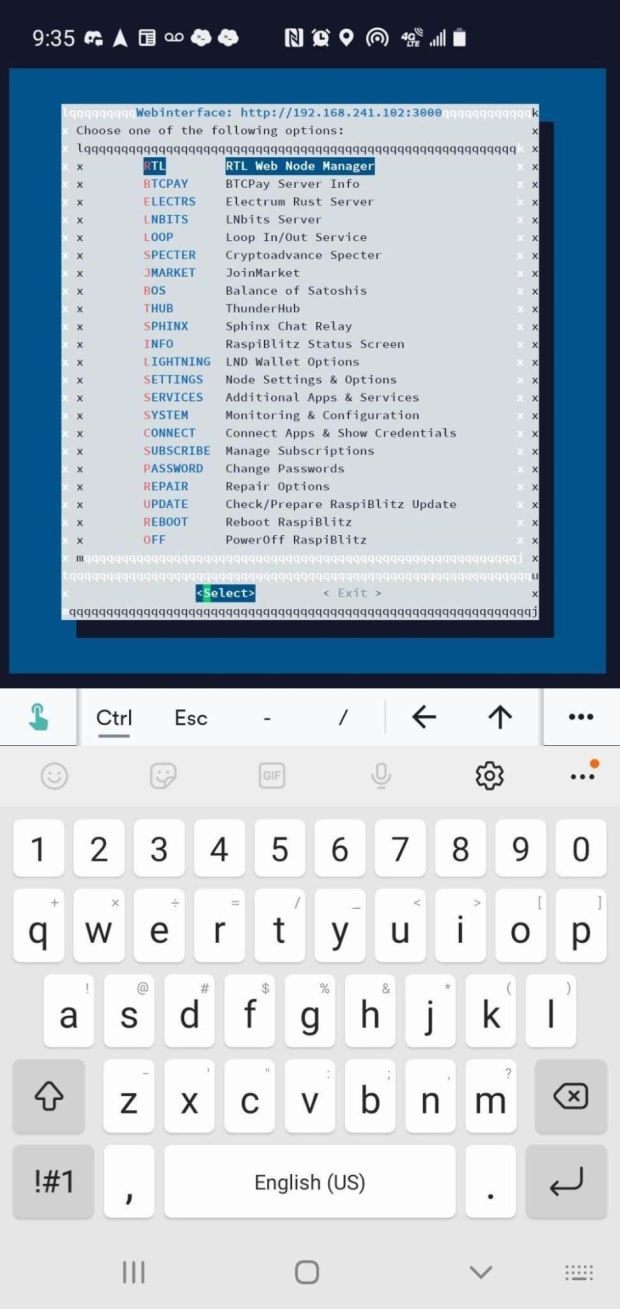
Αυτή είναι η οθόνη μενού του RaspiBlitz, στο τηλέφωνό μου Android με την εφαρμογή Termius.
Εάν καταφέρατε να περάσετε όλα τα βήματα, τότε προσθέσατε με επιτυχία ένα δεύτερο δίκτυο WiFi στο sudo nano /etc/wpa_supplicant/wpa_supplicant.conf, καταφέρατε να συνδέσετε τον κόμβο LN στο κινητό σας μέσω hotspot και τελικά μπορέσατε να SSH στη συσκευή σας και επανασυγχρονίστε τον κόμβο LN μέσω κινητής τηλεφωνίας και αποκτήστε πρόσβαση στο μενού RaspiBlitz όπως φαίνεται στο στιγμιότυπο οθόνης από πάνω σας. Συγχαρητήρια, θα τα καταφέρετε!
Συμβουλές εάν κάτι δεν συνδεθεί:
- Βεβαιωθείτε ότι το SSID και ο κωδικός πρόσβασης είναι σωστά στο αρχείο sudo nano /etc/wpa_supplicant/wpa_supplicant.conf. Ctrl+x για έξοδο, "y" για αποθήκευση του αρχείου εάν οι πληροφορίες είναι σωστές. Ή "n" αν γράψατε λάθος κάτι.
- Κατά την επανεκκίνηση του κόμβου LN, για να συνδεθείτε στο hotspot του κινητού σας τηλεφώνου, αφήστε του λίγα λεπτά για να δημιουργήσει αυτή τη σύνδεση. Επομένως, μην φοβάστε ότι κάνατε κάτι λάθος – αν διαρκέσει πάνω από πέντε λεπτά, τότε μάλλον αξίζει να το αντιμετωπίσετε.
- Βεβαιωθείτε ότι η πρώτη σας σύνδεση εάν χρησιμοποιείτε Ethernet είναι αποσυνδεδεμένη ή εάν χρησιμοποιείτε WiFi, ως κύρια σύνδεση, ότι είναι απενεργοποιημένη. Διότι όταν κάνετε επανεκκίνηση, η συσκευή θα κλειδώσει στο κύριο δίκτυο WiFi και δεν θα αναζητήσει τη δεύτερη σύνδεσή σας.
- Στο SSH μέσω τερματικού, βεβαιωθείτε ότι έχετε τη σωστή διεύθυνση IP από το hotspot σας. Και προσθέστε αυτές τις πληροφορίες στη νέα σύνδεση κεντρικού υπολογιστή. (Παράπλευρη σημείωση: σε ορισμένες συσκευές όπως η δική μου, κάθε φορά που έκλεινα και ενεργοποιούσα το hotspot, λάμβανα μια νέα διεύθυνση IP, επομένως πρέπει να "επεξεργάζομαι το ψευδώνυμο σύνδεσης" στην εφαρμογή με τη νέα διεύθυνση IP και το SSH θα επανασυνδεθεί.
Κινητικότητα
Φτάνουμε επιτέλους στο τελευταίο βήμα. Τι θα γινόταν αν υπάρχει μια μεγάλη έκτακτη ανάγκη, μια πυρκαγιά ή απλά διακοπές, και έπρεπε να πάρετε μόνο ό,τι μπορούσατε και να φύγετε; Θα μπορούσατε να πάρετε τον κόμβο LN μαζί σας; Πώς θα το έκανες; Εάν πήγατε με ένα UPS μεσαίου μεγέθους, μπορείτε πάντα να το πιάσετε και να φύγετε, καθώς παρέχει μερικές ώρες που χρειάζονται για να διατηρήσετε τη μονάδα σας σε λειτουργία μέχρι να φτάσετε σε μια πιο σταθερή εγκατάσταση. Ας πούμε, το UPS σας είναι μεγάλο και χοντρό και δεν είναι εφικτό να το πάρετε μαζί σας. Το σκέφτηκα επίσης και αποφάσισα να πάω με έναν εφεδρικό ηλιακό φορτιστή 28800 mAH, βασικά αυτό που θα μπορούσατε να χρησιμοποιήσετε για να φορτίσετε το κινητό σας. Γιατί είναι βολικό αυτό; Επειδή είναι μικρό, ελαφρύ και ευέλικτο. Η μονάδα διαθέτει επίσης χρήσεις (υποδοχή usb-c) για την επιτοίχια φόρτιση της μονάδας. Αλλά το πιο σημαντικό, ο ηλιακός φορτιστής παρέχει την ισχύ (3Amp) που είναι απαραίτητη για την τροφοδοσία της συσκευής σας, συμπεριλαμβανομένου του εξωτερικού SSD.
Συμβουλές:
- Δεν μπορείτε να φορτίσετε τον εφεδρικό φορτιστή στον τοίχο ενώ προσπαθείτε να ενεργοποιήσετε τη συσκευή LN. δεν σκότωσε το Pi, απλώς το σταμάτησε να λειτουργεί. Τράβηξα το ρεύμα, περίμενα λίγο και επανεκκίνησα ξανά.
- Δεν μπορείτε να χρησιμοποιήσετε και τις δύο θύρες USB για να συνδεθείτε στις θύρες USB Raspi. Αυτό θα τηρίξει τη σανίδα σου: Ναι, σκότωσα τη σανίδα μου. Ευτυχώς ήταν μόνο η πλακέτα, η οποία ήταν μόνο μια αντικατάσταση 35 $.
Για να το συνοψίσω, μαθαίνω μέσω δοκιμής και λάθους. Ελπίζω να γελάσατε με αυτό, αλλά ελπίζουμε ότι θα βοηθήσει κάποιον να αποφύγει το περιττό άγχος.
Αυτό είναι το τελικό αποτέλεσμα (φωτογραφία που τραβήχτηκε σε ένα κρατικό πάρκο στα Βραχώδη Όρη):

Συμπέρασμα
Αυτό μπορεί να είναι ένα έργο για το Σαββατοκύριακο για εσάς. Εάν εκτελείτε ήδη έναν κόμβο και νιώθετε ότι θέλετε να γίνετε λίγο #απρόσεκτοι, αυτός είναι ένας διασκεδαστικός τρόπος για να επεκτείνετε τις εφαρμογές και τις δεξιότητές σας. Ακόμα κι αν δεν το κάνετε με αυτόν ακριβώς τον τρόπο, ελπίζω ότι αυτό σας ενέπνευσε να σκεφτείτε έναν πιο δημιουργικό τρόπο για να λύσετε τα προβλήματα που αντιμετώπισα.
Τώρα πήγαινε να είσαι #απερίσκεπτος.
Αυτή είναι μια guest post από τον Anthony Feliciano. Οι απόψεις που εκφράζονται είναι εξ ολοκλήρου δικές τους και δεν αντικατοπτρίζουν απαραίτητα αυτές της BTC Inc ή Bitcoin Magazine.
- ικανότητα
- ΠΛΗΡΟΦΟΡΙΕΣ
- πρόσβαση
- Πράξη
- διεύθυνση
- Όλα
- ήδη
- πάντοτε
- android
- app
- εφαρμογές
- περίπου
- ΠΕΡΙΟΧΗ
- άρθρο
- εφεδρικός
- Βασικα
- επειδή
- είναι
- παρακάτω
- Κομμάτι
- Bitcoin
- επιτροπή
- Κουτί
- BTC
- BTC Inc.
- προϋπολογισμός
- ενσωματωμένο
- καλώδιο
- Μπορεί να πάρει
- κουβαλάω
- χρέωση
- φόρτισης
- κωδικός
- Ελάτε
- επικοινωνία
- διαμόρφωση
- Connect
- συνδεδεμένος
- Συνδεδεμένη συσκευή
- σύνδεση
- Συνδεσιμότητα
- συμβάλλει
- θα μπορούσε να
- χώρα
- Ζευγάρι
- Δημιουργικός
- κρίσιμος
- αποφάσισε
- συσκευή
- Συσκευές
- DID
- διαφορετικές
- συζητήσουν
- κάτω
- κατεβάσετε
- κατά την διάρκεια
- Σύνταξης
- εισάγετε
- εισήχθη
- εγκαθιδρύω
- εκδηλώσεις
- όλοι
- πάντα
- παράδειγμα
- έξοδος
- Ανάπτυξη
- Επέκταση
- έμπειρος
- εξέφρασε την
- Χαρακτηριστικό
- Χαρακτηριστικά
- Εικόνα
- Τελικά
- δακτυλικό αποτύπωμα
- Φωτιά
- Όνομα
- ελάττωμα
- ακολουθήστε
- Εξής
- διασκέδαση
- να πάρει
- Δίνοντας
- μετάβαση
- πιάσε
- μεγαλύτερη
- Επισκέπτης
- Κείμενο
- καθοδηγήσει
- βοηθά
- Αρχική
- Πως
- Πώς να
- HTTPS
- εκτέλεση
- Συμπεριλαμβανομένου
- πληροφορίες
- πληροφορίες
- εμπνευσμένος
- Internet
- IP
- Διεύθυνση IP
- θέματα
- IT
- στρώμα
- ΜΑΘΑΊΝΩ
- Άδεια
- φως
- αστραπή
- Δίκτυο αστραπής
- γραμμή
- LINK
- Λιστα
- Μακριά
- ματιά
- κοιτάζοντας
- μεγάλες
- ΚΑΝΕΙ
- Κατασκευή
- διαχειρίζεται
- σημάδι
- αγορά
- ύλη
- μέσα
- ενδέχεται να
- νου
- Κινητό
- κινητικότητα
- μοντέλο
- περισσότερο
- πλέον
- nano
- αναγκαίως
- απαραίτητος
- δίκτυο
- κόμβων
- κανονικός
- κοινοποίηση
- αριθμός
- προσφορές
- ανοίξτε
- Γνώμη
- Απόψεις
- Επιλογές
- ΑΛΛΑ
- διακοπή λειτουργίας
- δική
- Πάρκο
- μέρος
- Κωδικός Πρόσβασης
- person
- Σημείο
- πολιτική
- δύναμη
- Τροφοδοσία
- ισχυρός
- προηγούμενος
- Πρόβλημα
- προβλήματα
- σχέδιο
- προμηθευτής
- παρέχει
- χορήγηση
- ερώτηση
- αντανακλούν
- Βραχώδης
- τρέξιμο
- τρέξιμο
- Σχολείο
- Οθόνη
- προστατευμένο περιβάλλον
- ασφάλεια
- σφάλμα ασφαλείας
- επιλέγονται
- αίσθηση
- σειρά
- τον καθορισμό
- setup
- κέλυφος
- Κοντά
- παρουσιάζεται
- Απλούς
- δεξιότητες
- small
- So
- ηλιακός
- λύση
- Λύσεις
- SOLVE
- μερικοί
- Κάποιος
- κάτι
- Spot
- Εκκίνηση
- ξεκίνησε
- Κατάσταση
- στρες
- Επιτυχώς
- προμήθεια
- λήψη
- ομιλία
- τερματικό
- Η
- Σκέψη
- Μέσω
- ώρα
- κορυφή
- δίκη
- συστροφή
- τύποι
- μοναδικός
- Ενωμένος
- UPS
- usb
- χρήση
- Χρήστες
- πολύπλευρος
- σαββατοκύριακο
- Τι
- Τι είναι
- αν
- ενώ
- Wi-Fi
- εργαζόμενος
- αξία
- θα
- χρόνια
- Σας